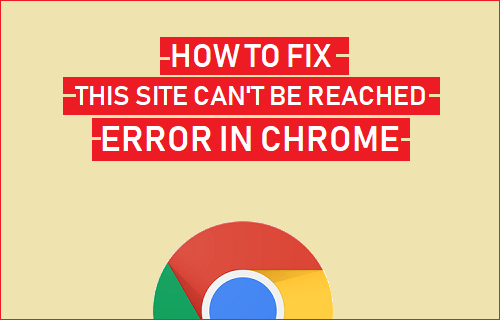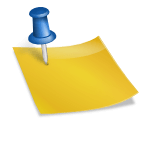ERR_CONNECTION_RESET Error en Chrome indica que algo en tu ordenador, red o navegador causó una interrupción y restablecimiento de la conexión. A continuación se describen los pasos para corregir y solucionar el error de restablecimiento de la conexión ERR en el explorador Chrome de un equipo con Windows.
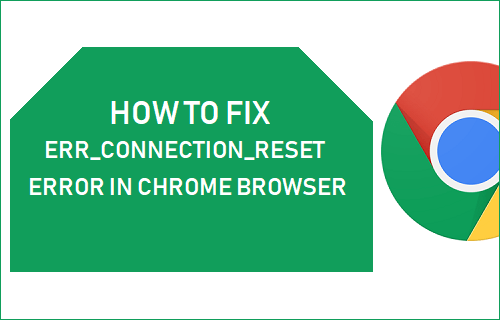
Err_Connection_Reset Error in Chrome
En muchos casos, el error Err_Connection_Reset Error en el navegador Chrome puede corregirse actualizando la página web, reiniciando el ordenador y reiniciando el router/módem.
Sin embargo, si el error no desaparece, puede probar otros métodos como se indica a continuación.
1. Reiniciar el ordenador y el módem/enrutador
El primer paso sería reiniciar el equipo y volver a cargar la página web a la que intentaba acceder.
Si sigue recibiendo Err_Connection_Reset Error, apague el módem/enrutador y desconéctelo completamente de la fuente de alimentación.
Espere 60 segundos, conecte el router/módem a la fuente de alimentación y reinícielo.
2. Borrar la caché del navegador
El siguiente paso sería borrar la caché y el historial del navegador de Chrome haciendo clic en el icono del menú Chrome de 3 puntos> Más herramientas> Borrar datos de navegación.
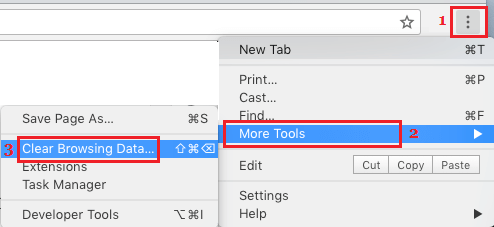
En la siguiente pantalla, seleccione All Time como «Time Range» y borre Browsing History , Cookies y Cached Images haciendo clic en el botón Clear Data.
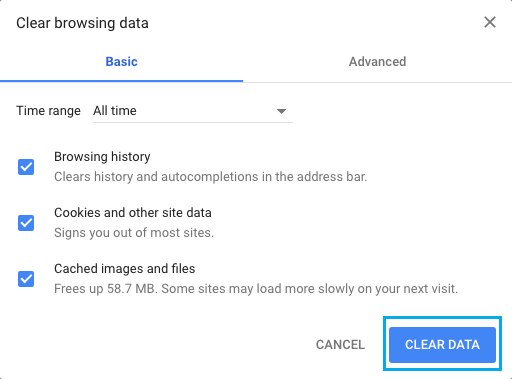
Después de borrar la caché de navegación, intente acceder a la misma página web de nuevo.
3. Permitir Chrome a través del Firewall de Windows Defender, tanto en Windows 10 como Windows 7
A veces, el Firewall de Windows Defender del equipo puede acabar bloqueando el navegador Chrome de Google. Por lo tanto, asegúrese de que el navegador Google Chrome no está siendo bloqueado por el cortafuegos de su ordenador.
Haga clic en el botón Inicio> Configuración> Actualización y seguridad.
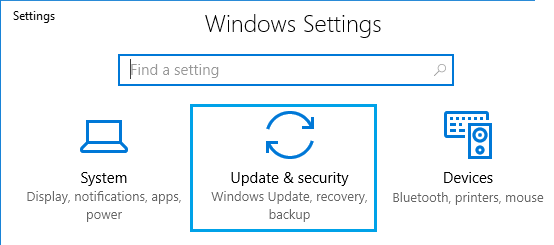
En la pantalla Actualización y seguridad, haga clic en Seguridad de Windows 10 en el menú lateral y luego haga clic en Firewall y protección de red en el panel derecho.
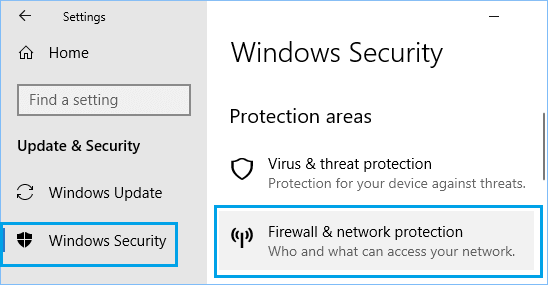
En la siguiente pantalla, desplácese hacia abajo y haga clic en Permitir una aplicación a través del enlace del firewall.

En la siguiente pantalla, marca la casilla situada junto a Google Chrome.
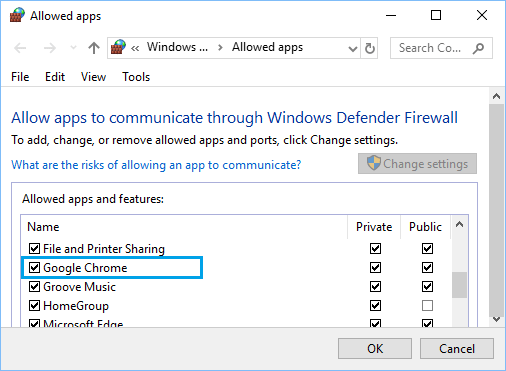
Nota: Si no ha iniciado sesión en la cuenta de administrador, se le pedirá que haga clic en el botón Cambiar configuración e introduzca su contraseña de administrador.
4. Ejecutar comandos de resolución de problemas de red
La siguiente opción sería solucionar los problemas de conectividad de red en el equipo ejecutando comandos de resolución de problemas de red.
Haga clic con el botón derecho en el botón Inicio> Símbolo del sistema (Admin)
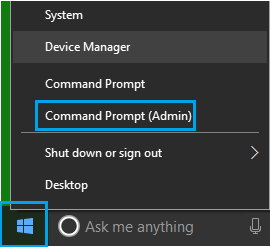
En la ventana Símbolo del sistema, escriba los siguientes comandos (en el mismo orden) y pulse la tecla Intro después de cada uno de ellos.
- netsh winsock reset
- netsh int ip reset
- ipconfig /release
- ipconfig /renew
- ipconfig /flushdns
- ipconfig /registerdns
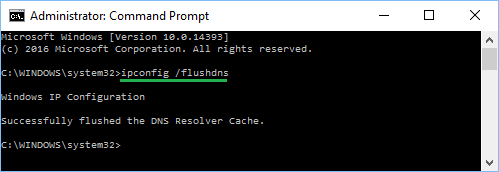
Después de ejecutar los comandos anteriores, escriba Exit y presione la tecla Enter para cerrar la ventana del símbolo del sistema.
A continuación, reinicie el equipo y compruebe si todavía está recibiendo ERR_CONNNECTION_RESET Error en el navegador Chrome.
5. Desactivar servidores proxy
Otra solución recomendada para solucionar problemas de conectividad de red en un ordenador con Windows es Desactivar los servidores proxy.
Haga clic en el botón Inicio> Icono de configuración> Red e Internet.
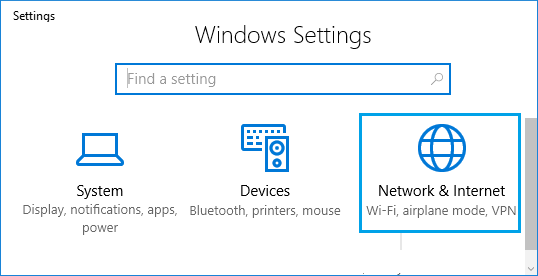
En la siguiente pantalla, haga clic en Proxy en el menú lateral y desactive la opción Detección automática de la configuración en Configuración automática de proxy.
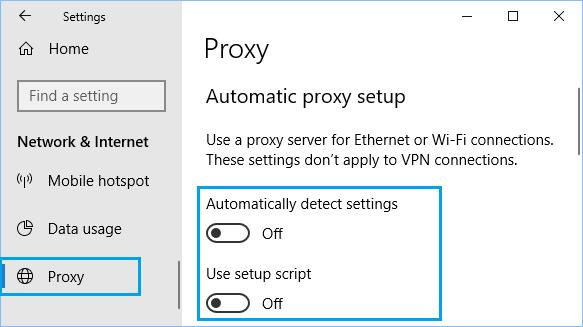
En la misma pantalla, desplácese hacia abajo y desactive la opción Usar un servidor Proxy en la sección proxy manual.
6. Restablecer el navegador Chrome
Err_Connection_Reset El error en Chrome también puede ser causado por extensiones del navegador o cambios en la configuración del navegador.Esto se puede solucionar fácilmente reiniciando el navegador Chrome.
Haz clic en el icono de 3 puntos del menú Chrome> Configuración.
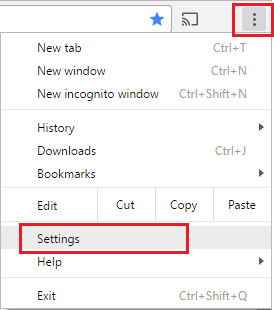 En la pantalla Configuración, desplácese hacia abajo hasta la parte inferior y haga clic en la opción Opciones avanzadas.
En la pantalla Configuración, desplácese hacia abajo hasta la parte inferior y haga clic en la opción Opciones avanzadas.
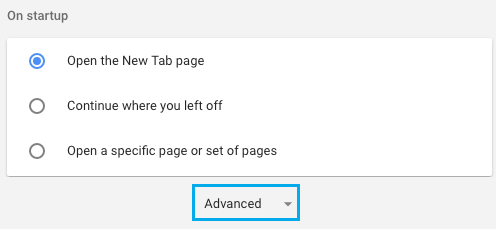 Desplácese más hacia abajo y haga clic en Restablecer configuración.
Desplácese más hacia abajo y haga clic en Restablecer configuración.
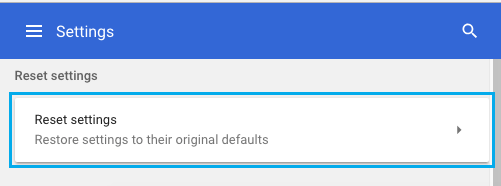
En la ventana emergente que aparece, haga clic en el botón Restablecer.
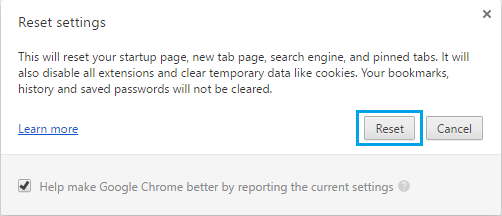
Después de que el Navegador Chrome se restablezca, intente acceder a la página web y compruebe si sigue apareciendo el error Err_Connection_Reset Error en el navegador Chrome.
7. Desactivar temporalmente el programa antivirus en Windows 7 o Windows 10
Si ninguno de los métodos anteriores le está ayudando, desactive temporalmente el programa antivirus de su ordenador para asegurarse de que la página web o el navegador Chrome no está siendo bloqueado por el programa antivirus instalado en su ordenador.
Haga clic con el botón derecho en el icono del Programa antivirus en la bandeja del sistema y haga clic en Desactivar protección automática.
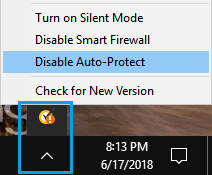
A continuación, seleccione el período de tiempo hasta el que desea desactivar el programa antivirus y haga clic en Aceptar.
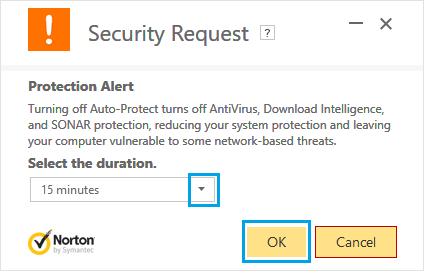
Nota: Asegúrese de elegir el menor tiempo posible para desactivar el programa antivirus de su equipo
Con el programa antivirus desactivado, intente abrir la página web y compruebe si puede acceder a ella, sin encontrar ningún mensaje de error en el navegador Chrome.
Si el sitio web al que intenta acceder es fiable, puede permitir el acceso al sitio web (si el programa tiene la opción de hacerlo) o quitar el programa antivirus de su ordenador y volver a instalarlo.